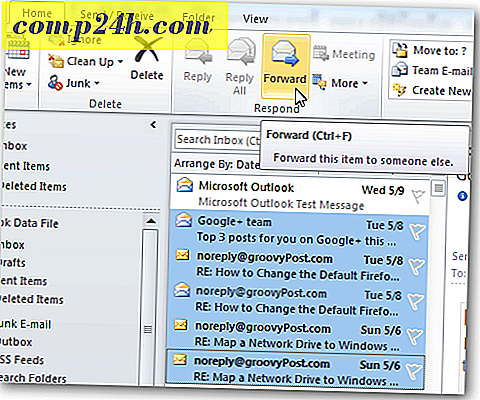Slik importerer du kontakter til Outlook 2010 Fra Gmail, Hotmail og Yahoo
 Hvis du bruker flere elektroniske e-postkontoer, kan det raskt bli forvirrende å administrere alle dine kontakter. Gmail, Hotmail og Yahoo har alle lignende eksportprosedyrer til det som er kompatibelt med Outlook, og vi har allerede dekket Gmail-prosessen. Nå er alt som er igjen å gjøre, kaste alle kontaktene dine til Outlook, slik at du enkelt kan håndtere dem fra ett sted.
Hvis du bruker flere elektroniske e-postkontoer, kan det raskt bli forvirrende å administrere alle dine kontakter. Gmail, Hotmail og Yahoo har alle lignende eksportprosedyrer til det som er kompatibelt med Outlook, og vi har allerede dekket Gmail-prosessen. Nå er alt som er igjen å gjøre, kaste alle kontaktene dine til Outlook, slik at du enkelt kan håndtere dem fra ett sted.
Trinn 1
I Outlook 2010, klikk på File båndet og velg deretter Åpne fanen. Nå klikker du Importer .

Steg 2
Veiviseren for import og eksport vises. Velg Importer fra et annet program eller en fil, og klikk på Neste .

Trinn 4
I neste vindu Velg kommaseparerte verdier (Windows) og klikk på Neste .

Trinn 5
Nå må du nettleseren til hvor du lagret din .csv- fil som inneholder dine kommaseparerte kontakter

Trinn 6
Nå spør Outlook om deg for en mappe for å lagre dem inn. Denne skal være åpenbar, mappen Kontakter ... duh!

Trinn 7
Nå er alt som er igjen å gjøre, Klikk på Fullfør . I tillegg, hvis du virkelig ønsker å dykke inn i hvilke data som er importert, kan du kartlegge egendefinerte felt, hvis du har spørsmål angående egendefinerte felt, vennligst legg inn en kommentar nedenfor eller i det gratis supportforumet for .

Ferdig!
Nå, hvis du fulgte alle trinnene ovenfor, bør du ha importert kontaktene dine. For å sjekke dette, gå til kontaktgrensesnittet ditt (hurtigtast Ctrl + 3) og se om de vises. Hvis kontaktene dine ikke vises, er det sannsynlig at du legger dem i feil mappe eller .csv-filen din var skadet. I alle fall, hvis du får problemer, bare slipp et notat nedenfor; ellers, nyt!